
- •Содержание
- •Основные понятия баз данных. Теоретические сведения Базы данных и системы управления базами данных
- •Состав субд
- •Структура простейшей базы данных
- •Безопасность баз данных
- •Режимы работы с базами данных
- •Объекты базы данных
- •Работа с базами данных в OpenOffice.Org base
- •Использование справочной системы OpenOffice.Org base.
- •Создание базы данных в OpenOffice.Org base
- •Создание таблиц
- •Создание запросов
- •Создание запроса с помощью мастера запросов
- •Лабораторная работа № 1. Создание простейшей базы данных
- •Лабораторная работа № 2. Создание базы данных «Библиотека» Разработка структуры базы данных
- •Создание базы данных
- •Создание связей
- •Создание запросов
- •Создание форм
- •Создание отчетов
- •Лабораторная работа № 3
- •Контрольные вопросы
Создание форм
Далее можно создать форму, формы могут создаваться на основе таблиц или на основе запросов. Мы создадим форму, которая будет отображать все данные о книге с возможностью их добавления.
Для создания новой формы в OpenOffice.org base можно использовать Мастер форм:
-
Если файл базы данных, в котором нужно создать новую форму, не открыт, то откройте его.
-
В левой области окна базы данных щелкните значок Формы.

-
Установите флажок Использовать мастер для создания формы.
Открываем Мастер форм и приступаем к выполнению шагов.
Шаг 1. Помещаем в форму все поля таблицы «книги» (Рисунок 25)

Шаг 2. Выбираем добавление субформы (Рисунок 26)
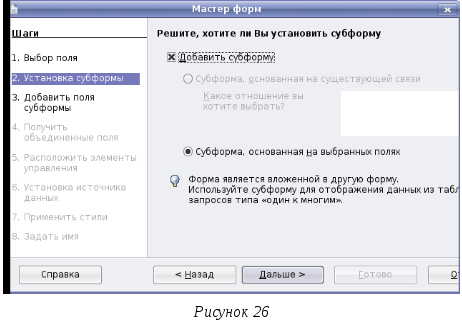
Шаг 3. Выбираем поля для субформы (это будут поля «адрес» и «главный редактор» таблицы «издательства») (Рисунок 27).

Шаг 4. На этом шаге не меняем ничего (Рисунок 28).

Шаг 5. Выбираем расположение элементов на форме. В данном случае столбцы подписи располагаются слева и на основной форме и на субформе (Рисунок 29).

Шаг 6. Здесь задаем условие, что в форме будут отображены все данные, но их нельзя изменять и удалять, можно только добавлять новые данные (Рисунок 30).
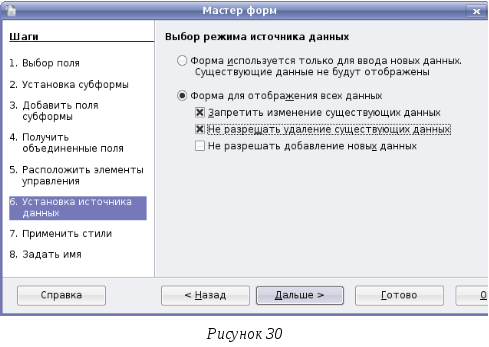
Шаг 7. Выбираем оформление формы. Мы выбрали светло-синий фон и трехмерный вид поля (Рисунок 31).

Шаг 8. На заключительном шаге задаем имя формы как «информация о книгах» и отмечает, что после заполнения формы хотим с ней работать (Рисунок 32).

После завершения последнего шага жмем кнопку «Готово», на этом создание формы закончено.

Создание отчетов
Для создания отчета, выбираем мастер отчетов. На Рисунке 33 приведен пример отчета.
Для создания нового отчета в OpenOffice.org BASE необходимо выполнить следующую последовательность действий:
-
Откройте файл базы данных, в которой необходимо создать новый отчет, если он у Вас не открыт.
-
В левой области окна базы данных щелкните значок Отчеты.
-
Выберите задачу «Использовать мастер для создания отчета».
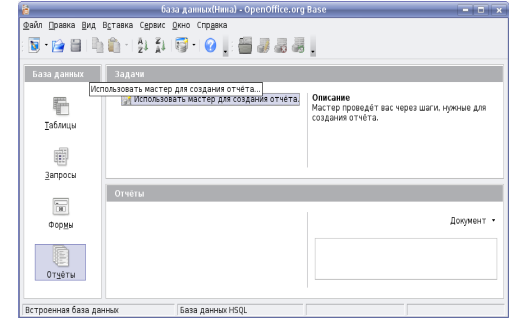
Использование и изменение отчетов баз данных
Выбор полей
Указывается таблица или запрос, для которого создается отчет, и поля, которые нужно включить в отчет.
В данном случае сделаем отчет по количеству наименований. Поэтому выбираем второй созданный Вами запрос, добавляем поле «Количество наименований».

Поля подписей (меток)
Указывается, что будут обозначать поля.

Группировка
Записи отчета можно группировать на основе значений одного или нескольких полей. Выберите поля, по которым будет сгруппирован итоговый отчет. В отчете можно группировать до четырех полей. При группировке нескольких полей OpenOffice.org base создает вложенные группы согласно их уровню группировки.

Параметры сортировки
Выберите поля, по которым требуется сортировать отчет. Поля можно сортировать по четырем уровням, на каждом — по возрастанию или по убыванию. Сгруппированные поля можно сортировать только внутри соответствующих групп.

Разметка
Выберите разметку из разных шаблонов и стилей и ориентацию страницы (книжную или альбомную).

Отчет можно создать как статический или как динамический отчет. При открытии динамического отчета он отображается с текущим содержимым. При открытии статического отчета всегда отображаются те данные, которые содержались в этом документе в момент его создания.

Отчеты, построенные на основе таблиц, будут статическими, то есть будут отображать только ту информацию, которая содержалась в таблице во время их создания. Для создания отчета, который каждый раз будет предоставлять полную информацию нужно построить его на основе запроса. На Рисунке 33 приведен пример отчета.
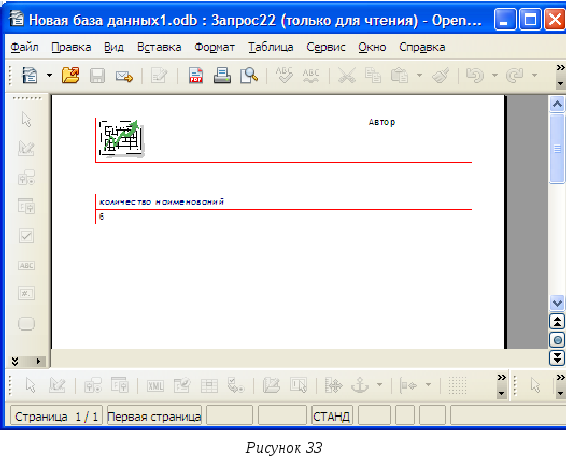
На этом создание элементарной базы данных «библиотека» закончено. Естественно, эта база является лишь «пробой пера», но она также является основой, опираясь на которую можно построить более функциональную базу данных.
